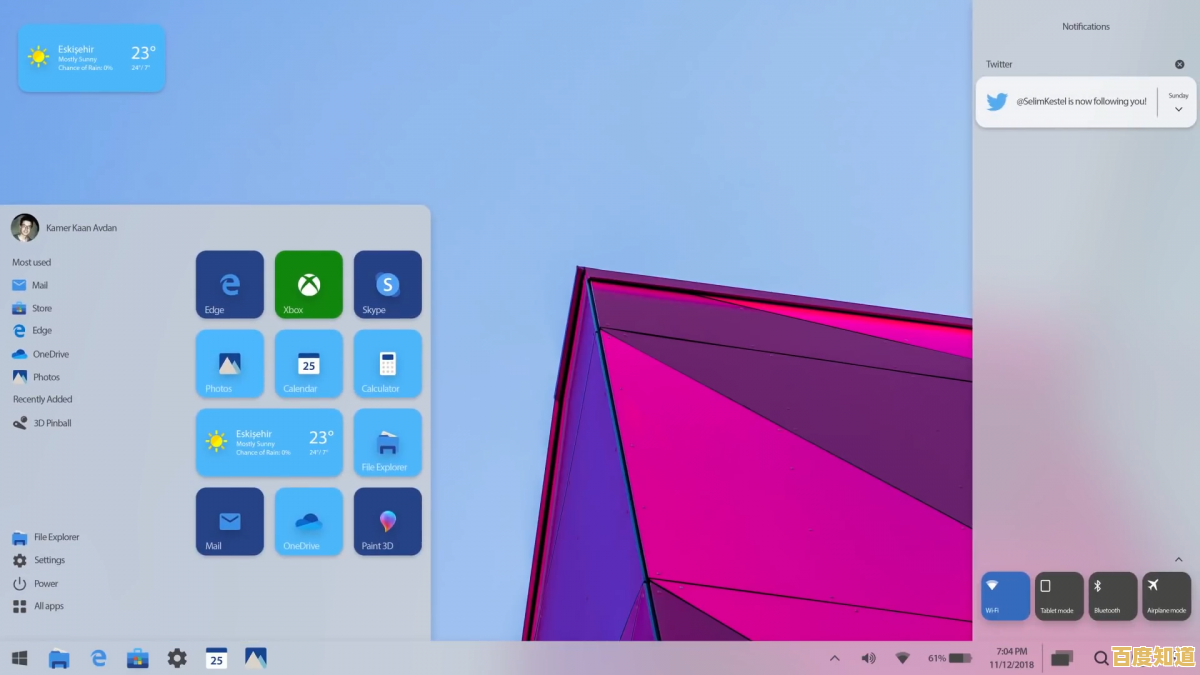轻松掌握Win11账户更名技巧与操作指南
- 问答
- 2025-09-11 10:49:23
- 28
轻松掌握Win11账户更名技巧与操作指南 🎯
(信息更新至:2025年09月11日)
你是否曾因为Windows 11开机界面或开始菜单上那个过于随意或已过时的账户名而感到一丝尴尬?🤔 或许是从微软账户继承来的旧昵称,或许是装机时随手输入的“User”,别担心,为你的Win11账户更名是一个简单且安全的过程!本指南将为你详细解答两种主流更名方法,助你轻松拥有一个心仪的新身份。
🔍 问题一:我想改名,但有哪些不同的“名称”需要区分?
在开始操作前,理解Windows账户的两种名称至关重要,这能避免你后续的困惑:
- 本地账户名称:这是你登录系统时看到的显示名称,也是我们本次操作主要要更改的对象,它显示在开始菜单、登录屏幕和文件资源管理器的
C:\Users\路径中。 - 用户文件夹名称:这是系统在硬盘上为你个人文件创建的文件夹名称(路径通常是
C:\Users\OldName)。标准的改名操作不会自动更改这个文件夹的名字,强行修改文件夹名可能导致程序找不到路径而出错。
💡 重要提示:本指南主要教你更改显示名称,对于绝大多数用户来说,这已经完全足够了,除非有特殊需求,否则不建议手动修改用户文件夹名称。
🟢 方法一:通过系统设置更改(最推荐、最安全)
这是微软官方提供的最直接、最无风险的更名方式,适用于绝大多数用户。
操作步骤:
- 打开设置:按下键盘上的
Win + i键,或点击开始菜单,选择“设置”⚙️。 - 进入账户中心:在左侧边栏中,点击“账户”,然后在右侧选择“你的信息”。
- 重命名账户:找到“管理账户”相关选项(在2025年09月11日的Win11版本中,该选项描述为“重命名你的账户”),点击它。

- 验证并输入新名称:系统可能会要求你输入当前账户的密码或进行Windows Hello验证(指纹/面部/ PIN)以确认身份,验证通过后,在弹出的窗口中输入你心仪的新名称。
- 完成并签出:点击“确定”或“重命名”后,系统会提示你需要注销并重新登录才能使更改完全生效,请保存好所有正在进行的工作,然后选择“立即签出”或手动注销。
✅ 优点:
- 操作简单,图形化界面,对新手友好。
- 绝对安全,不会影响系统稳定性或已安装的软件。
⚠️ 注意:
- 此方法不会更改你的
C:\Users\下的文件夹名。
🟠 方法二:通过控制面板更改(传统方法)
这是一种沿用自旧版Windows的传统方法,同样有效,但微软正逐渐将其功能迁移到新的“设置”应用中。
操作步骤:
- 打开控制面板:按下
Win + R键打开“运行”对话框,输入control并按回车。 - 进入用户账户:在控制面板中,将“查看方式”改为“类别”,然后点击“用户账户”。
- 再次点击“用户账户”。
- 更改账户名称:选择“更改账户名称”选项。
- 输入新名称:在输入框中键入新的账户名,然后点击“更改名称”。
- 注销生效:同样,你需要注销并重新登录才能看到更改。
✅ 优点:
- 对于从旧版本Windows升级过来的用户来说,可能更熟悉。
⚠️ 注意:
- 此方法同样不会更改你的用户文件夹名称。
❓ 常见问题解答 (FAQ)
Q1:我更改了显示名称,但为什么C盘用户文件夹下的名字还是旧的? A1:这是完全正常的设计,Windows出于系统稳定性和软件兼容性考虑,不会自动修改这个文件夹名,显示名称是给你“看”的,而文件夹名称是系统“用”的,只要你的软件运行正常,就无需理会。
Q2:我一定要更改用户文件夹名称,该怎么办? A2:强烈不建议普通用户进行此操作,因为过程复杂且有风险,如果必须更改,标准流程是:创建一个新的本地管理员账户 -> 用新名字登录 -> 将旧账户的文件手动迁移到新账户 -> 然后删除旧账户,这是一个更彻底但更繁琐的解决方案。
Q3:我使用的是微软账户登录,改名会有什么影响? A3:通过上述方法更改的只是在你当前电脑上的本地显示名称,你的微软账户在线名称(用于Outlook、OneDrive、Microsoft Store等服务)需要在浏览器上访问 account.microsoft.com 进行更改,两者是独立的。
✨ 总结与最终建议
- 只想换个心情:使用 【方法一】 通过“设置”应用更改,简单快捷无风险。
- 怀旧或习惯:可以使用 【方法二】 的控制面板方式。
- 切勿强迫症:不要手动重命名
C:\Users下的文件夹,除非你非常清楚每一步的后果。
就打开设置,给你的Win11账户换上一个酷炫的新名字吧!🎉 希望这份指南能帮到你。
本文由吾海昌于2025-09-11发表在笙亿网络策划,如有疑问,请联系我们。
本文链接:http://shandong.xlisi.cn/wenda/11331.html